Keynote
Brukerveiledning for Keynote for Mac
- Velkommen
- Nytt i Keynote 14.1
-
- Introduksjon til Keynote
- Introduksjon til bilder, diagrammer og andre objekter
- Opprett en presentasjon
- Velg hvordan du navigerer i presentasjonen din
- Åpne eller lukk en presentasjon
- Arkiver og gi navn til en presentasjon
- Finn en presentasjon
- Skriv ut en presentasjon
- Touch Bar for Keynote
- Opprett en presentasjon ved hjelp av VoiceOver
-
- Legg til eller slett lysbilder
- Legg til og vis presentatørnotater
- Endre størrelsen på lysbildet
- Endre bakgrunnen i et lysbilde
- Legg til en kantlinje rundt et lysbilde
- Vis eller skjul tekstplassholdere
- Vis eller skjul lysbildenumre
- Bruk en lysbildelayout
- Legg til og rediger lysbildelayouter
- Endre et tema
-
- Endre objektgjennomsiktighet
- Fyll figurer og tekstruter med farge eller et bilde
- Legg til kantlinjer rundt et objekt
- Legg til en infotekst eller tittel
- Legg til refleksjon eller skygge
- Bruk objektstiler
- Endre størrelse på, roter og vend objekter
- Flytt og rediger objekter i objektlisten
- Legg til lenkede objekter for å gjøre presentasjonen interaktiv
-
- Send en presentasjon
- Introduksjon til samarbeid
- Inviter andre til å samarbeide
- Samarbeid om en delt presentasjon
- Se den seneste aktiviteten i en delt presentasjon
- Endre innstillinger for en delt presentasjon
- Stopp deling av en presentasjon
- Delte mapper og samarbeid
- Bruk Box til å samarbeide
- Opprett et animert GIF-bilde
- Publiser presentasjonen i en blogg
-
- Bruk iCloud Drive med Keynote
- Eksporter til PowerPoint eller et annet filformat
- Reduser filstørrelsen til presentasjonen
- Arkiver en stor presentasjon som en pakkefil
- Gjenopprett en tidligere versjon av en presentasjon
- Flytt en presentasjon
- Slett en presentasjon
- Passordbeskytt en presentasjon
- Lås en presentasjon
- Opprett og administrer tilpassede temaer
- Copyright

Endre størrelsen på, flytt eller lås en tabell i Keynote på Mac
Endre størrelsen på en tabell
Når du gjør en tabell større eller mindre, endres ikke antallet rader og kolonner den inneholder.
Klikk på tabellen, og klikk deretter på
 øverst til venstre i tabellen.
øverst til venstre i tabellen.Dra i en av de hvite firkantene langs kanten av tabellen for å gjøre tabellen større eller mindre:
Endre størrelse på rader og kolonner samtidig: Flytt den hvite firkanten i hjørnet.
Endre størrelse på tabellen proporsjonalt: Skift-flytt den hvite firkanten i hjørnet.
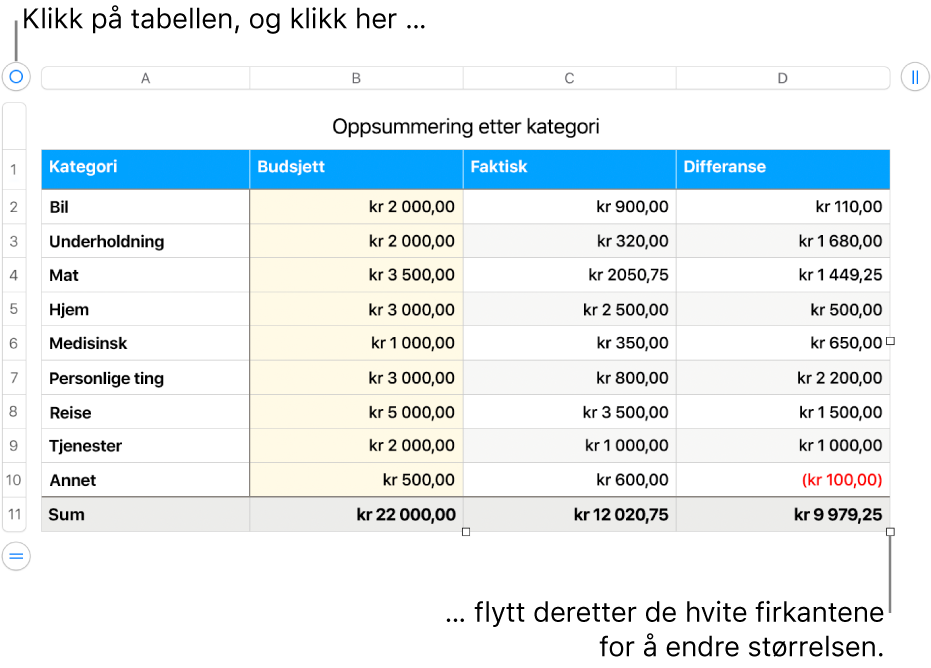
Flytt en tabell
Klikk på tabellen, og flytt deretter
 øverst til venstre i tabellen.
øverst til venstre i tabellen.
Lås eller lås opp en tabell
Du kan låse en tabell slik at det ikke kan redigeres, flyttes eller slettes.
Låse en tabell: Klikk på tabellen, og velg deretter Ordne > Lås (fra Ordne-menyen øverst på skjermen).
Låse opp en tabell: Klikk på tabellen, og velg Ordne > Lås opp.
Takk for tilbakemeldingen din.